Fix: Discord-Bildvorschau funktioniert nicht
In diesem Artikel werden wir versuchen, den Fehler zu beheben, auf den Discord-Benutzer stoßen, wenn sie eine Vorschau eines Bildes anzeigen möchten und nicht in der Lage sind, Bilder zu speichern und in meine Bildvorschau zu kopieren.
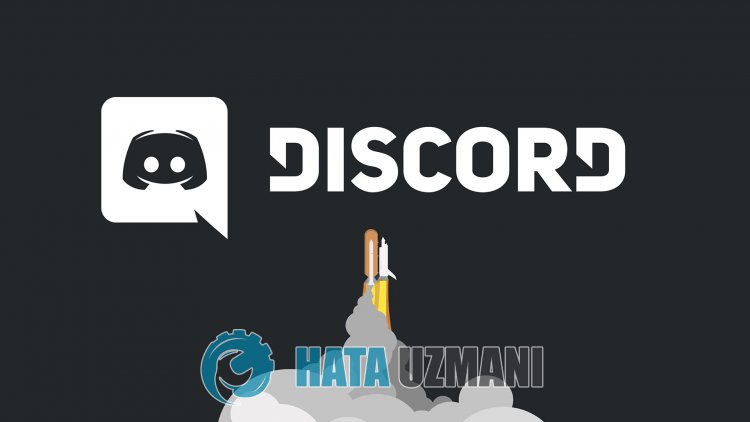
Discord-Benutzer werden beim Kopieren einer Bildvorschau innerhalb der Anwendung mit dem Fehler „Kopieren der Bildvorschau nicht“, „Kann die Bildvorschau nicht speichern</strong“ konfrontiert >", und ihr Zugriff ist eingeschränkt. Wenn Sie mit einem solchen Problem konfrontiert sind und nicht wissen, was Sie tun sollen, können Sie die Lösung finden, indem Sie die folgenden Vorschläge befolgen.
Warum funktioniert die Discord-Bildvorschau nicht?
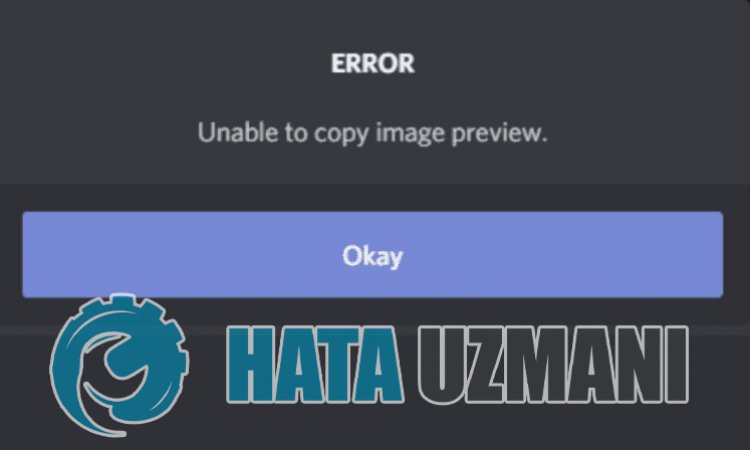
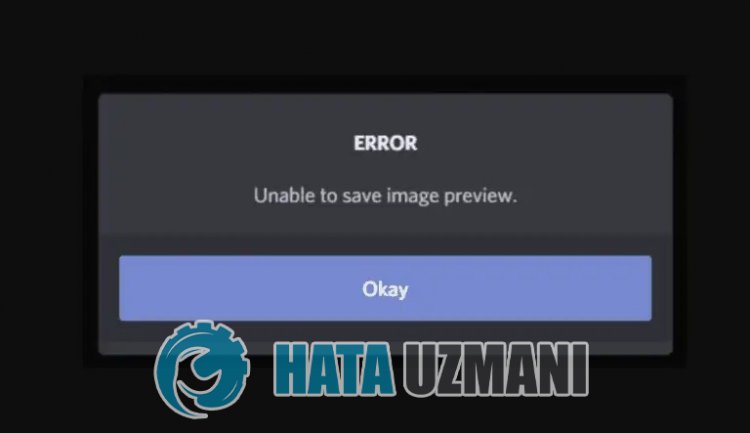
Obwohl dieser Fehler anzeigt, dass wir auf eine instabile Verbindung gestoßen sind, müssen wir auch die Möglichkeit in Betracht ziehen, dass aufgrund eines Problems ein solcher Fehler auftritt. Dazu werden wir versuchen, das Problem zu lösen, indem wir Ihnen einige Vorschläge machen.
Wie behebt man das Problem, dass die Discord-Bildvorschau nicht funktioniert?
Um diesen Fehler zu beheben, finden Sie die Lösung für das Problem, indem Sie die folgenden Vorschläge befolgen.
1-) Schließen der Discord-Anwendung erzwingen
Das erzwungene Schließen der Discord-Anwendung hilft uns, diesen Fehler zu beheben. Einige Reddit-Benutzer geben an, dass sie bei diesem Vorgang keinen solchen Fehler festgestellt haben.
- Vorschau der Discord-App anzeigen.
- Drücken Sie die Tastenkombination "ALT+F4", während die Discord-App eine Vorschau anzeigt.
Nach diesem Vorgang wird die Discord-Anwendung zwangsweise geschlossen. Dann können Sie die Discord-Anwendung ausführen und prüfen, ob das Problem weiterhin besteht.
2-) Führen Sie die Discord-Anwendung als Administrator aus
Obwohl es wie ein einfacher Vorschlag erscheint, kann das Ausführen von Anwendungen als Administrator verhindern, dass wir auf verschiedene Probleme wie dieses stoßen. Schließen Sie dazu die Discord-Anwendung mithilfe eines Task-Managers vollständig, führen Sie sie als Administrator aus und prüfen Sie, ob das Problem weiterhin besteht.
3-) Überprüfen Sie Ihre Verbindung
Das Problem mit der Internetverbindung kann viele Fehler verursachen. Wenn Ihre Internetverbindung langsamer wird oder die Verbindung unterbrochen wird, geben wir Ihnen einige Vorschläge zur Behebung des Problems.
- Wenn Ihre Internetgeschwindigkeit langsamer wird, schalten Sie Ihr Modem aus und wieder ein. Dieser Vorgang wird Ihr Internet etwas entlasten.
- Wir können das Problem beheben, indem wir den Internet-Cache löschen.
DNS-Cache löschen
- Geben Sie "cmd" in den Startbildschirm der Suche ein und führen Sie es als Administrator aus.
- Eingabeaufforderungsbildschirm indem Sie die folgenden Codezeilen nacheinander eingeben und die Eingabetaste drücken.
- ipconfig /flushdns
- netsh int ipv4 zurückgesetzt
- netsh int ipv6 zurückgesetzt
- netsh winhttp Reset-Proxy
- Netsh-Winsock-Reset
- ipconfig /release
- ipconfig /renew
- ipconfig /registerdns
- TCP-Reset der Netsh-Schnittstelle
- netsh int ip zurücksetzen
- netsh int tcp set global autotuninglevel=normal
- Nach diesem Vorgang wird angezeigt, dass Ihr DNS-Cache und Ihre Proxys erfolgreich gelöscht wurden.
Starten Sie nach diesem Vorgang den Computer neu und führen Sie die Discord-Anwendung aus. Wenn das Problem weiterhin besteht, fahren wir mit einem anderen Vorschlag fort.
4-) Schalten Sie Ihr Modem aus und wieder ein
Schalten Sie Ihr Modem aus, warten Sie 20 Sekunden und schalten Sie es wieder ein. Während dieses Vorgangs ändert sich Ihre IP-Adresse und verhindert verschiedene Netzwerkprobleme. Wenn das Problem weiterhin besteht, fahren wir mit einem anderen Vorschlag fort.
5-) Registrieren Sie einen anderen DNS-Server
Wir können das Problem beseitigen, indem wir einen anderen DNS-Server auf dem Computer registrieren.
- Öffnen Sie die Systemsteuerung und wählen Sie Netzwerk und Internet aus
- Öffnen Sie das Netzwerk- und Freigabecenter auf dem sich öffnenden Bildschirm.
- Klicken Sielinks auf Adaptereinstellungen ändern.
- Klicken Sie mit der rechten Maustaste auf Ihren Verbindungstyp, um das Menü Eigenschaften zu öffnen.
- Doppelklicken Sie auf Internet Protocol Version 4 (TCP /IPv4).
- Wenden wir die Einstellungen an, indem wir den unten angegebenen Google-DNS-Server eingeben.
- Bevorzugter DNS-Server: 8.8.8.8
- Anderer DNS-Server: 8.8.4.4
- Klicken Sie dann auf die Option Einstellungen beim Beenden überprüfen und drücken Sie die Schaltfläche OK, um die Aktionen auszuführen.
Führen Sie nach diesem Vorgang die Discord-Anwendung aus und prüfen Sie, ob das Problem weiterhin besteht.
6-) Discord-Anwendung neu installieren
Einige Probleme in der Discord-Anwendung können einige In-App-Funktionen auslösen. Dazu können wir das Problem beheben, indem wir die Discord-Anwendung neu installieren.
- Öffnen Sie den Suchbildschirm, indem Sie "%localappdata%" eingeben und die Eingabetaste drücken.
- Löschen Sie den Ordner "Discord" im geöffneten Ordner.
- Öffnen Sie nach dem Löschen den Suchstartbildschirm, indem Sie "%appdata%" eingeben und die Eingabetaste drücken.
- Löschen Sie den Ordner "discord" im geöffneten Ordner.
Laden Sie nach diesem Vorgang die Discord-Anwendung herunter, führen Sie den Installationsvorgang durch und prüfen Sie, ob das Problem weiterhin besteht.
Ja, Freunde, wir haben unser Problem unter diesem Titel gelöst. Wenn Ihr Problem weiterhin besteht, können Sie nach den aufgetretenen Fehlern fragen, indem Sie unsere FORUM-Plattform betreten.








![Wie behebe ich den YouTube-Server-Fehler [400]?](https://www.hatauzmani.com/uploads/images/202403/image_380x226_65f1745c66570.jpg)




















